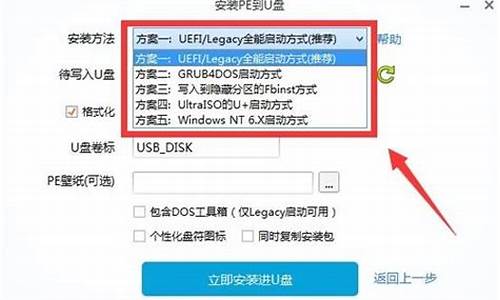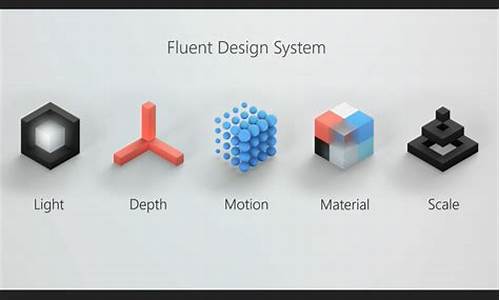电脑系统xp教学_xp系统怎么样
1.XP系统优化攻略

早期的华硕笔记本电脑由于配置不高,都是使用xp系统,尽管xp系统稳定性好,运行流畅,但是也容易遇到故障,如果系统坏了只能重装,那么华硕笔记本怎么重装xp系统呢?下面就跟小编一起来学习下华硕笔记本重装系统xp的教程。
相关教程:
一键重装系统xp图文教程
u盘安装原版xp教程
一、重装准备
1、备份C盘和桌面文件
2、操作系统:华硕ASUS笔记本专用Ghostxpsp3官方正式版
3、2G左右U盘:怎么制作U盘PE启动盘
4、启动设置:华硕zx50怎么设置U盘启动
二、华硕笔记本重装xp步骤如下
1、重启时按F2进入BIOS,在Advanced下选择SATAConfiguration回车;
2、选择SATAModeSelection回车,改成IDE,回车,按F10回车重启;
3、插入U盘,重启时不停按Esc,弹出启动菜单,选择从U盘启动,回车;
4、在U盘主菜单,选择01或02运行PE系统;
5、进入PE系统,打开PE一键装机,保持默认设置,选择系统所在位置C盘,确定;
6、在这个界面,执行xp系统解压过程;
7、完成解压后,重启电脑,此时拔掉U盘,将自动执行重装xp系统过程
8、最后启动进入华硕xp系统界面,重装过程就结束了。
华硕笔记本重装系统xp的教程就是这样了,还不懂怎么重装xp的朋友,可以根据上述步骤来操作。
XP系统优化攻略
xp系统是微软一款非常经典的操作系统,虽然已停止提供技术服务支持,不过依然可以借助第三方软件来进行系统维护。有用户提问一键安装xp系统纯净版怎么操作,其实这个具体的步骤操作起来非常简单,大家可以参考接下来介绍的内容。
相关教程:
网上下载的原版xp系统怎么安装
操作系统xp纯净版u盘安装教程
一、安装准备
1、当前系统可以正常运行,备份重要文件
2、操作系统:最好的xp纯净版系统
二、一键安装xp系统纯净版
1、下载xp系统纯净版,使用winRAR等工具解压到C盘之外的分区,如F盘;
2、双击“安装系统.exe”打开OneKeyghost,选择安装在C盘,确定;
3、弹出提示框,询问是否立即重启,点击是重启;
4、接着电脑自动重启,开始执行xp系统纯净版一键安装步骤;
5、最后启动进入xp系统纯净版桌面,安装完成。
如果还不懂怎么安装xp系统的小伙伴,可以学习以上分享的一键安装xp系统纯净版教程。
如果排除网慢情况外,建议你装一个版本比较底的XP操作系统,还有就是用360或者其他软件禁用没必要的开机启动程序。装系统后要把自动更新关掉,系统补丁不要打,这样机器速度就会提高。本文将为你介绍XP系统优化的几个技巧,让你的电脑更加流畅。
禁用开机启动程序用360或者其他软件禁用没必要的开机启动程序。
关闭自动更新装系统后要把自动更新关掉,系统补丁不要打,这样机器速度就会提高。
查杀木马经常查杀木马,开机启动不要把杀毒程序关掉因为硬盘里面东西太多会直接影响系统运行,开机从C盘启动进入系统的时候会进行硬盘扫描。
留足空间每个盘最好留1G的空间,尤其是系统盘要有足够的空间,软件不要装在系统盘。
清理垃圾经常用“完美卸载”“优化大师”等软件清除系统垃圾,用“Windows清理助手”清除恶意软件。
声明:本站所有文章资源内容,如无特殊说明或标注,均为采集网络资源。如若本站内容侵犯了原著者的合法权益,可联系本站删除。